Le moyen le plus simple de sauvegarder les SMS sur votre ordinateur est de prendre une capture d'écran (appuyez sur le bouton Power et le bouton Accueil en même temps) et envoyez-les par USB, collez ensuite les photos dans Microsoft Word et imprimez le document.
Si vous voulez envoyer beaucoup de messages ou récupérer des SMS supprimés, cette méthode ne fonctionnera pas. Dans ce cas, vous pouvez télécharger EelPhone Transfert Android, qui exportera les messages sous forme HTML/CSV/texte à votre ordinateur pour les revoir ou imprimer.
Guide d'imprimé de messages text Samsung
Étape 1: Quand vous avez téléchargé le logiciel, installez-le sur votre ordinateur, puis sélectionnez « Informations ».

Étape 2: Connectez votre téléphone par USB.
Remarques:
1. Assurez-vous que la batterie de votre téléphone est chargée à plus de 20%.
2. Activez le mode de débogage USB: les procédures sont différents dans différentes versions d'Android; Pour Android 2.3 ou antérieur, allez dans « Réglages » > sélectionnez « Applications » > sélectionnez « Développement » > activez le « Débogage USB ».
•Pour Android 3.0 à 4.1, allez dans « Réglages » > sélectionnez « Options pour les développement » > activez « Débogage USB ».
Si votre téléphone utilise Android 4.2 ou une version ultérieure, allez dans « Réglages » > sélectionnez « À propos de Téléphone » > tapez sur l'option « Numéro de build » jusqu'à vous voyiez du texte à l'écran vous indiquant que « Vous êtes sous le mode développeur », puis retournez aux « Réglages » > sélectionnez « Options de développeur » > enfin activez « Débogage USB ».
Étape 3: Laissez le logiciel d'analyser les fichiers
Après quelques minutes de changement, quand le logiciel a détecté votre téléphone, vous pouvez voir tous les messages sur votre ordinateur, et vous pouvez choisir tous les messages ou les messages non-lus. Vous pouvez aussi juste choisir des messages ce que vous voulez et l'emportez ou le supprimez. Puis appuyez « Exporter », vous pouvez choisir pour les emporter en HTML, en CSV ou à texte. Et il va enregistre les messages sur votre ordinateur.

Étape 4: Quand vous avez terminé d'enregistrer les messages, vous pouvez ouvrir et imprimer le fichier des messages maintenant.
Les procédures sont vraiment simple, nous espérons que ça peut vous aider pour résoudre les problèmes de messages.
Attentions: si ce logiciel ne peut pas lire les messages et contacts de votre téléphone, vous devez activer l'autorisation App comme les photos:
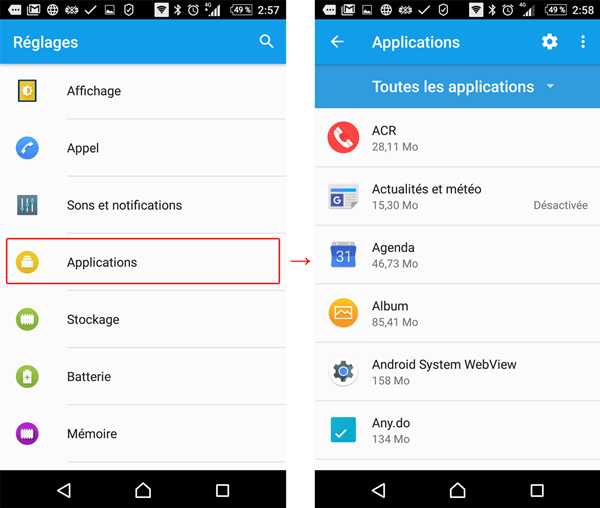
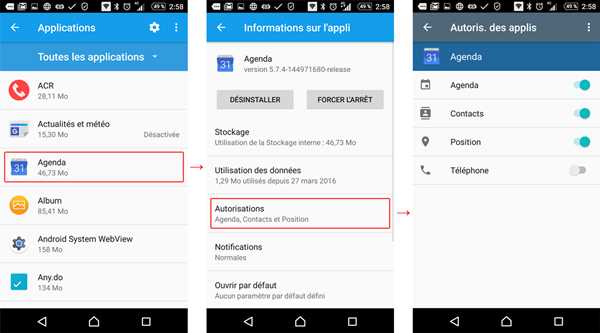
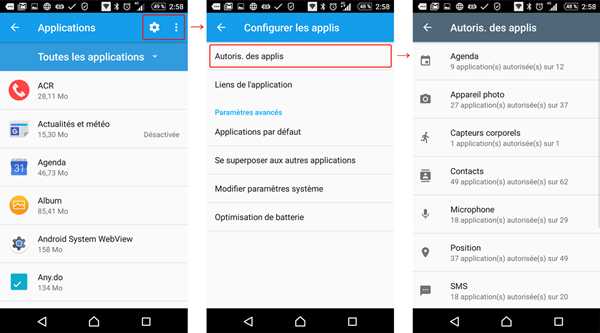

Merci
 Merci à votre commentaire!
Merci à votre commentaire!




